CAD货车平面图如何绘制
返回CAD货车平面图如何绘制
众所周知,CAD是现在广泛运用诸多领域的一款绘图软件,那么我们在使用CAD的过程中怎么绘制货车呢?下面一起来看看吧。
1、进入40001百老汇CAD操作界面,如图,在绘图区绘制大概货车头的线条。
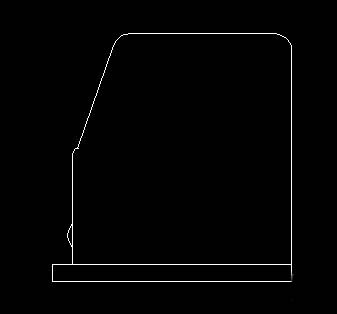
2、接下来,在火车头内绘制几个窗户,如图所示:
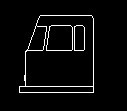
3、接着,继续在绘制出车头侧面前面的车轮与车门轮廓线。
4、然后在绘制出倒车镜,使用修剪工具,修剪掉多余的线条。如图所示:
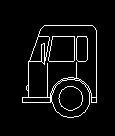
5、在画成货车头后,我们继续画出车身车尾的轮廓。
6、然后画出货车的油箱和修剪掉多余的线条。
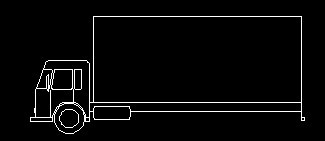
7、这时,我们可以画出一个货车的第1排后轮。如下图所示:
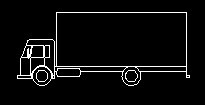
8、再画出一个货车的第2排后轮,一辆货车的侧面简单平面图就完成了,效果如图所示:
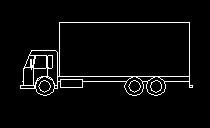
大家可以动手试试哦。
推荐阅读:CAD厂房图纸如何绘制
推荐阅读:CAD怎么绘制双人床



























